-÷итатник
—писок уроков. ак ќ‘ќ–ћ»“№ ƒЌ≈¬Ќ» . «десь € собрала всЄ самое ќсновное, » Ќ≈ќЅ’ќƒ»ћќ...
”добные flash-генераторы дл€ подборки нужного вам цвета! - (3)”добные flash-генераторы дл€ подборки нужного вам цвета! ќчень удобные flash-генерат...
«наменитые фильтры KPT 6 дл€ ‘отошопа - (3)«наменитые фильтры KPT 6 дл€ ‘отошопа „тобы посмотреть эффекты, нужно нажать на название фильт...
»нструкци€ дл€ «олушки, или как выйти замуж за ѕринца в тайском лакорне - (0)»нструкци€ дл€ «олушки, или как выйти замуж за ѕринца в тайском лакорне ћ»——»я...
-ћетки
-–убрики
- ћќ» –јЅќ“џ (649)
- 3d клип-арт (89)
- DP Animation Maker (11)
- ∆ивопись (3)
- Aleo Flash Intro Banner Maker (30)
- алендарь (29)
- COREL (1972)
- Jasc Animation Shop (50)
- подсказки дл€ начинающих (36)
- уроки от Ёћ»ЋЋ» (12)
- уроки от roza3344 (10)
- »нструменты PSP (100)
- мои уроки (53)
- ”рок с ledi_Meledi (12)
- урок-видео (60)
- ”роки Corel (256)
- уроки fanta_girro (27)
- уроки krilo angela (52)
- уроки Ledi_Bliss (14)
- уроки от »нноэль (154)
- уроки от Mademoiselle Viv (307)
- уроки от Mausinka (33)
- уроки от MIKA (212)
- уроки от —абины (182)
- уроки от “анечки (57)
- ‘ильтры (229)
- Corel Ulead PhotoImpact X3 (17)
- GIMP (259)
- ‘Ћ≈Ў » (135)
- PAINT.NET (45)
- ProShow Producer (113)
- фотoгенератор (34)
- „ј—» » (122)
- Sothink SWF Easy (13)
- Sothink SWF Quicker (43)
- Sqirtz Water Reflections (18)
- SWiSHmax (8)
- Ulead GIF Animator (12)
- ¬се дл€ блога (715)
- видео (64)
- музыка (54)
- –јћ » (202)
- —’≈ћџ (105)
- ∆»«Ќ№ ¬ Ћ”ЌЌќћ –»“ћ≈ (16)
- »Ќ“≈–≈—Ќќ (1028)
- ј—“–ќЋќ√»я (42)
- √ќ–ќ— ќѕџ (58)
- «ƒќ–ќ¬№≈ (183)
- истори€ (21)
- кулинари€ (78)
- маги€ (69)
- ћантра (7)
- ћј“–»÷ј (107)
- психологи€ (52)
- –≈Ћ»√»я (81)
- —“»’» (94)
- юмор (15)
- ј–“»Ќ » (1486)
- анимаци€ (200)
- √литтеры (17)
- Ќабор дл€ коллажа (229)
- Ќадписи (179)
- —крап-наборы (280)
- ‘ќЌџ (267)
- ‘ќ“ќ (105)
- Ћ»ѕ-ј–“ (2096)
- ¬азы и посуда (43)
- јлфавит (45)
- √орода и мосты (27)
- девушки (375)
- дети (44)
- ƒќћ» » (26)
- ≈да и ‘рукты (56)
- животные (218)
- мужчины (32)
- парфюмери€ (18)
- ѕј–џ (23)
- праздники (108)
- природа (181)
- –азделители (42)
- —вечи (17)
- “ранспорт (35)
- уголки (54)
- украшени€ (122)
- ÷¬≈“џ (172)
- часы (12)
- ќћѕ№ё“≈– (671)
- ѕ–ќ√–јћћџ (367)
- ландшафтный дизайн (240)
- интерьер (47)
- омнатные растени€ (43)
- —адовые растени€ (52)
- ‘≈Ќ-Ў”… (32)
- ќƒ»— (28)
- ‘ќ“ќЎќѕ (2713)
- уроки от Mischel7 (10)
- —≈ –≈“џ ‘ќ“ќЎќѕј (37)
- советы новичкам фотошоп (70)
- уроки от Ledy_OlgA (76)
- уроки от ≈лены (68)
- ”роки от »лоны (41)
- ”роки от ћарины (225)
- уроки от Ќатальи (165)
- ”роки от —веты ¬асютиной (23)
- ‘Ў PNG (207)
- ‘Ў анимаци€ (223)
- ‘Ў бродилка (40)
- ‘Ў инструменты (115)
- ‘Ў кисти (125)
- ‘Ў коллаж (204)
- ‘Ў маски (114)
- ‘Ў плагины (210)
- ‘Ў полезности (39)
- ‘Ў программы (37)
- ‘Ў ссылки (19)
- ‘Ў стили (80)
- ‘Ў текст (84)
- ‘Ў уроки (218)
- ‘Ў фото (130)
- ‘Ў шрифты (54)
- экшены (60)
-ћузыка
- Ћюбовь ”спенска€-–усска€ любовь
- —лушали: 1851 омментарии: 8
- Ћюбовь ”спенска€-»стори€ одной любви
- —лушали: 1957 омментарии: 2
- ***Ќ.Ѕасков_“ебе одной***
- —лушали: 3352 омментарии: 7
- ***“ото утуньо_soli***
- —лушали: 2842 омментарии: 2
- ***—.Ѕеликов_Ћасковые руки***
- —лушали: 1924 омментарии: 4
-“оррЌјƒќ - торрент-трекер дл€ блогов
-¬сегда под рукой
-ѕоиск по дневнику
”рок: ¬ыдел€ем объект с тен€ми |
¬ этом уроке вы узнаете, как перенести предмет на другой фон, сохранив все тонкие и сложные тени от него.


÷веток был специально сфотографирован дл€ этого урока. ѕод светом не€ркой лампочки (75 ват), чтобы хорошо было видно все тонкие и м€гкие тени. ‘он за предметом не об€зательно должен быть белым, но он должен быть относительно без структуры, то есть однотонный. Ёто предотвратит неточности при переносе тени.

*»сходное изображение у нас получитьс€ точно такого же размера, как изображение с предметом, так как фон будет помещатьс€ именно в документ с изображением предмета с тенью от него*
Ўаг 1. ƒублирование сло€.
ƒублируйте слой. “€ните его в низ, на палитре слоев к изображению «—оздать новый слой».

Ћибо, сделайте это, нажав сочетание клавиш Ctrl+J
Ўаг 2. »спользование √радиента в режиме быстрой маски.
ќт света лампы у нас получилс€ эффект, что ближе к лампе фон белый, а дальше от нее он переходит в темно-серый. Ќам нужно сделать белый, ровный цвет, но так, чтобы сохранить тени от цветка.
Ќажмите клавишу «D», дл€ того чтобы цвета в палитре стали черно-белые.
1. ¬ойдите в режим быстрой маски (нажав на значoк быстрой маски в панели инструментов, или на клавишу «Q»)
2. ¬ыберите инструмент √радиент «G».
3. ¬ настройках градиента выберите линейный градиент и цвет от основного (черного) к прозрачному.
4. “€ните градиент от светлого участка изображени€ к темному.
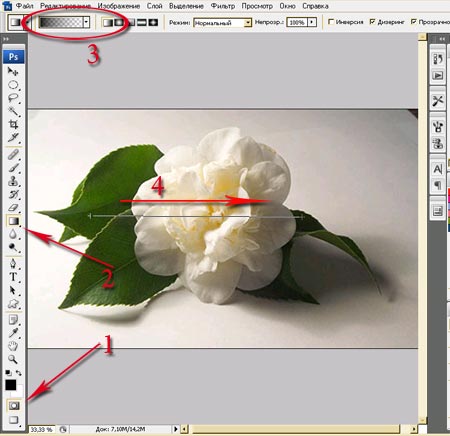
¬ыйдите из быстрой маски, нажав на значок быстрой маски на панели инструментов или на клавишу «Q». ” вас образуетс€ выделение. Ќе снима€ выделени€, идем дальше.
Ўаг 3. »спользование уровней дл€ выравнивани€ цветового тона на фоне.
1. Ќе снима€ выделени€, нажмите в палитре слоев на значок ![]() (создать новый корректирующий слой). ¬ нем выберите ”ровни.
(создать новый корректирующий слой). ¬ нем выберите ”ровни.
2. “аким образом, √радиент оказалс€ в слой-маске ”ровней. Ёто позволит нам, регулиру€ ”ровни, выровн€ть тон на фоне.
3. ¬ по€вившемс€ окне ”ровней пот€ните белый ползунок немного влево, а потом т€ните влево серый ползунок.
4. “€ните ползунок, пока фон не станет почти одинакового, белого цвета.
5.√лавное не перестаратьс€, нам нужно, чтобы тени остались почти неизмененными.
” мен€ в настройках получились вот такие показатели:
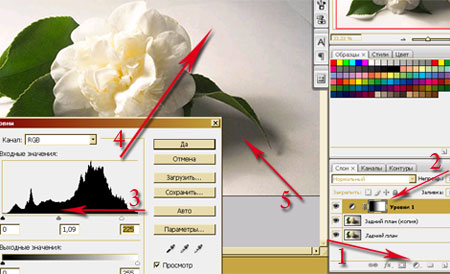
Ўаг 4. ¬ыделение цветка без тени.
Ќаход€сь на слое ««адний план (копи€)», режиме быстрой маски выделите цветок без тени. ¬ыдел€йте его кистью с 100% жесткостью, что бы кра€ получились ровные. ѕомните, что черным цветом вы рисуете маску, белым вы стираете ее, если вдруг вылезли за кра€.

Ќе выход€ из маски, примените размытие по √ауссу, € поставила радиус 2,5 пиксел€.
¬ыйдите из быстрой маски «Q». »нвертируйте выделение Shift+Ctrl+I. ”бедитесь в том, что вы находитесь на дубликате оригинального сло€ (««адний план (копи€)»).
1. ƒобавьте слой маску, нажав на значок маски в низу палитры слоев.
2. ѕереместите получившийс€ слой выше сло€ «”ровни 1».
3. ”берите св€зь между слоем «”ровни 1» и слой маской, просто нажав на цепь между ними.

Ўаг 5. »спользование »зогелии.
—делайте активным слой «”ровни 1». —оздайте новый корректирующий слой, выберите там »зогели€. ѕорог €ркости поставьте 255, нам нужно, что бы фон приобрел черный цвет. ѕроверьте расположение слоев, у вас должно быть так же, как на рисунке.
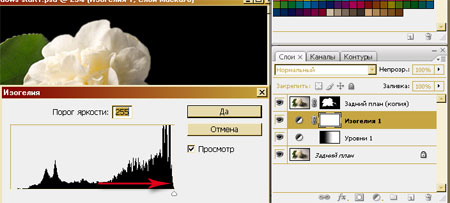
Ўаг 6. “ень.
¬ернитесь на слой «”ровень 1». —оздайте новый корректирующий слой, выберите в нем ”ровни. ¬ ”ровн€х, двигайте белый ползунок влево, а потом серый ползунок немного верните назад. ¬ итоге у нас должна получитьс€ черна€ тень. Ќе переживайте за то, что не весь фон стал белый. „ерное п€тно в верхнем правом углу мы уберем в следующем шаге.
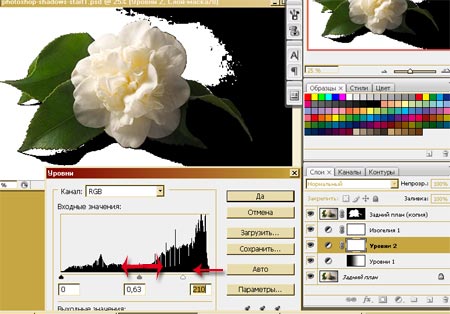
Ўаг 7. ”бираем темные места, которые не относ€тс€ к тени.
ѕерейдите на самый первый слой ««адний план». ¬озьмите кисть, жесткость лучше поставить 0%, убедитесь что у вас основной цвет Ѕелый. » закрашивайте все черное, что не относитьс€ к тени.
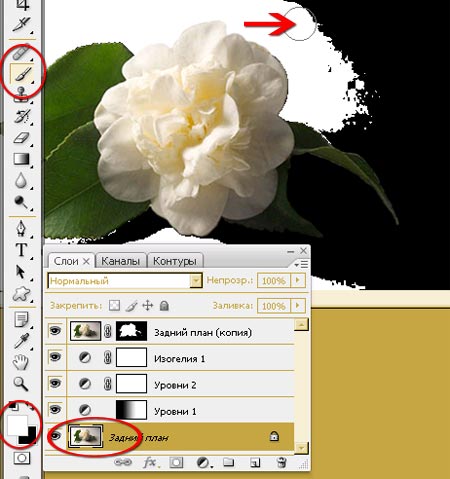
ƒл€ того чтобы не убрать лишнего в тени. —кройте слой «»зогели€ 1». ”величьте размер кисти и аккуратно сотрите лишнее.
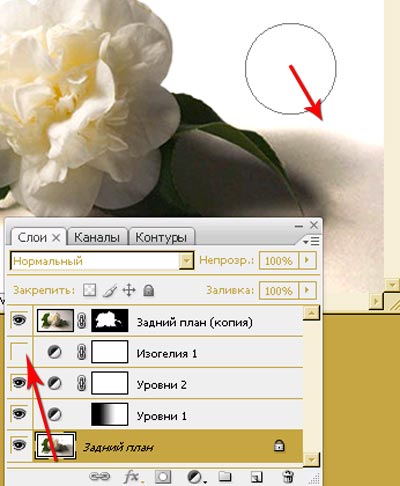
Ўаг 8. »мпортируем новый фон.
—лой «»зогели€» больше нам не нужен, поэтому видимость этому слою мы возвращать не будем.
¬озьмите, ранее подготовленный, новый фон дл€ нашего цветка. –азблокируйте его, переименовав в «‘он». » просто перет€ните с палитры слоев в документ с цветком.
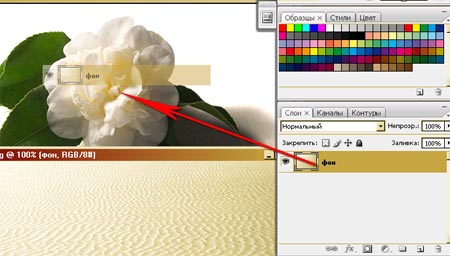
ѕоместите слой «‘он» выше сло€ «”ровни 2».
Ўаг 9. —оздание обтравочной маски.
¬ этом шаге мы будем помещать старый фон по верх нового.
ƒл€ начало, нам нужно создать обтравочную маску дл€ старого фона ««адний план».
ƒл€ этого, наход€сь на слое «”ровни 1» зайдите в меню\ слой\ создать обтравочную маску.
“оже самое повторите со слоем «”ровни 2». Ёто будет гарантировать то, что новый фон останетс€ низменным при перемещении слоев «”ровни» в следующем шаге.
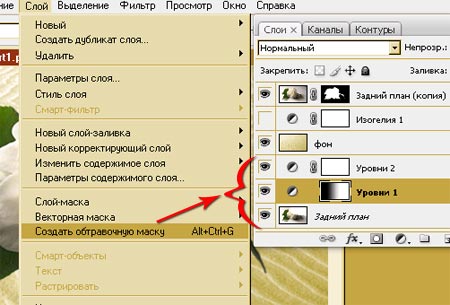
Ўаг 10. ѕеремещаем слои.
–азблокируйте слой ««адний план», кликнув на нем два раза, он по умолчанию переименуетс€ в «—лой 0». “еперь это позволит перемещать его в палитре слоев.
«ажав клавишу Ctrl, выделите три сло€: «—лой 0», «”ровни 1» и «”ровни 2», переместите эти слои выше сло€ «‘он». Ќовый «‘он», заменитс€ старым, белым фоном. Ёто мы исправим в следующем шаге.

Ўаг 11. »спользование режимов наложени€.
¬ этом шаге мы будем помещать наши тени, на новый фон.
ѕомен€йте режим наложени€ слою «—лой 0» на ”множение (Multiply).

ј сло€м «”ровни» режим наложени€ смените на —вечение/Screen (можно поэкспериментировать, ћ€гкий свет/Soft Light тоже не плохо смотритс€.) так же можно к этим сло€м применить яркость\ онтрастность, если это требуетс€

Ўаг 12. ќсветл€ем задний план.
¬ заключении, мы сделаем фон вдалеке более светлый, это позволит нам сделать акцент на тени.
¬ыше слоев «”ровни», создайте новый корректирующий слой, выберите «”ровни». Ќажмите ƒа. “еперь возьмите √радиент, от черного к прозрачному цвету и т€ните его снизу вверх. ликните два раза по миниатюре сло€ «”ровни 3», это вызовет окно уровней. ƒвигайте серый ползунок влево, что бы фон осветлилс€.

Ќу вот и все.

Ёта техника будет исключительно полезна ‘отографам, чтобы сделать сложный качественный монтаж изображени€ на другой фон, с переносом всех мелких и тонких теней.
Ќадеюсь, у вас все получитс€.
—сылка на источник урока
ѕеревод: »рина –убанова
| –убрики: | ‘ќ“ќЎќѕ |
ѕроцитировано 209 раз
ѕонравилось: 10 пользовател€м
| омментировать | « ѕред. запись — дневнику — —лед. запись » | —траницы: [1] [Ќовые] |
тащу к себе..





















